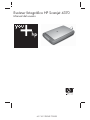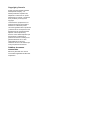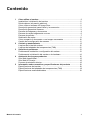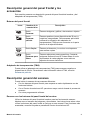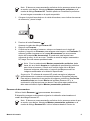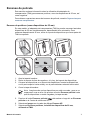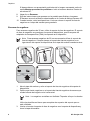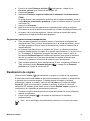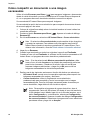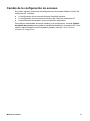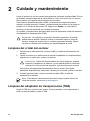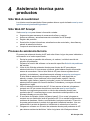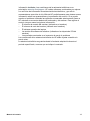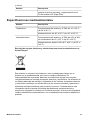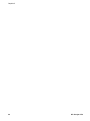HP SCANJET 4370 PHOTO SCANNER Manual de usuario
- Tipo
- Manual de usuario
El HP SCANJET 4370 PHOTO SCANNER es un escáner versátil que permite escanear imágenes, documentos y película. Con una resolución de escaneo óptica de 4800 ppp, puede capturar detalles nítidos y colores precisos. El escáner también cuenta con un adaptador de transparencias (TMA) incorporado, que permite escanear fácilmente diapositivas y negativos. Además, el HP SCANJET 4370 PHOTO SCANNER incluye software HP Image Zone, que proporciona una variedad de funciones de edición y uso compartido de imágenes.
El HP SCANJET 4370 PHOTO SCANNER es un escáner versátil que permite escanear imágenes, documentos y película. Con una resolución de escaneo óptica de 4800 ppp, puede capturar detalles nítidos y colores precisos. El escáner también cuenta con un adaptador de transparencias (TMA) incorporado, que permite escanear fácilmente diapositivas y negativos. Además, el HP SCANJET 4370 PHOTO SCANNER incluye software HP Image Zone, que proporciona una variedad de funciones de edición y uso compartido de imágenes.























-
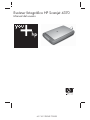 1
1
-
 2
2
-
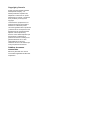 3
3
-
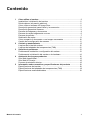 4
4
-
 5
5
-
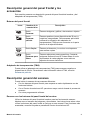 6
6
-
 7
7
-
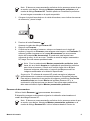 8
8
-
 9
9
-
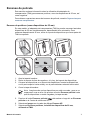 10
10
-
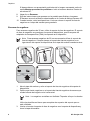 11
11
-
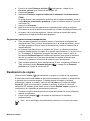 12
12
-
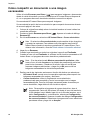 13
13
-
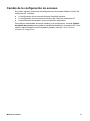 14
14
-
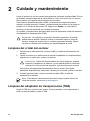 15
15
-
 16
16
-
 17
17
-
 18
18
-
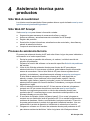 19
19
-
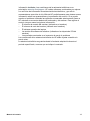 20
20
-
 21
21
-
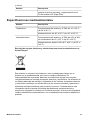 22
22
-
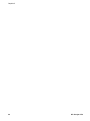 23
23
HP SCANJET 4370 PHOTO SCANNER Manual de usuario
- Tipo
- Manual de usuario
El HP SCANJET 4370 PHOTO SCANNER es un escáner versátil que permite escanear imágenes, documentos y película. Con una resolución de escaneo óptica de 4800 ppp, puede capturar detalles nítidos y colores precisos. El escáner también cuenta con un adaptador de transparencias (TMA) incorporado, que permite escanear fácilmente diapositivas y negativos. Además, el HP SCANJET 4370 PHOTO SCANNER incluye software HP Image Zone, que proporciona una variedad de funciones de edición y uso compartido de imágenes.
Artículos relacionados
-
HP SCANJET 3800 PHOTO SCANNER Manual de usuario
-
HP SCANJET 4890 PHOTO SCANNER Manual de usuario
-
HP ScanJet G3010 El manual del propietario
-
HP SCANJET G3010 PHOTO SCANNER El manual del propietario
-
HP Scanjet 4600 Serie Manual de usuario
-
HP Scanjet G3110 Photo Scanner El manual del propietario
-
HP Scanjet 5590 Digital Flatbed Scanner series Manual de usuario
-
HP Scanjet 7650n Networked Document Flatbed Scanner series Manual de usuario
-
HP Scanjet N6310 Document Flatbed Scanner El manual del propietario
-
HP Scanjet N6350 Networked Document Flatbed Scanner El manual del propietario